Justin duino
Al igual que con todos los dispositivos electrónicos, su iPad Pro debe apagarse y reiniciarse ocasionalmente. Apple tuvo que cambiar el proceso entre generaciones, por lo que los nuevos iPads necesitan un paso adicional. A continuación, le indicamos cómo apagar su modelo de botón de inicio o Face ID de iPad Pro.
Apaga tu iPad Pro con Face ID
Si posee alguno de los nuevos iPad Pros fabricados en 2018 o más tarde con Face ID, Apple ha hecho que el proceso de apagar la tableta sea un poco oneroso. Mantener presionado el botón de encendido ahora activa Siri, por lo que se necesita un paso adicional para el proceso de apagado.
Primero, mantenga presionado el botón superior / de encendido y uno de los botones de volumen al mismo tiempo. Continúe presionando ambos botones hasta que aparezca el control deslizante «Deslizar para apagar» en la parte superior de la pantalla.
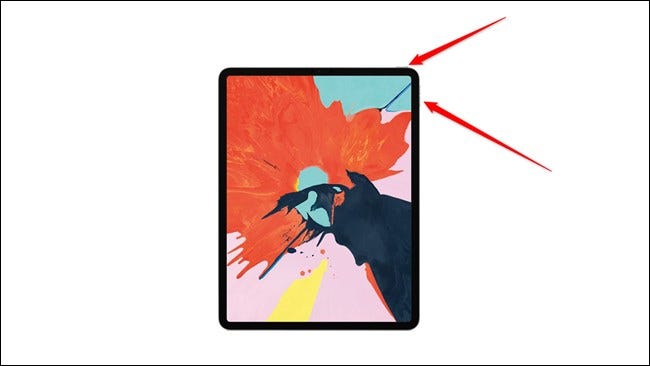
Deslice el botón de encendido en pantalla hacia la derecha para apagar el iPad Pro.
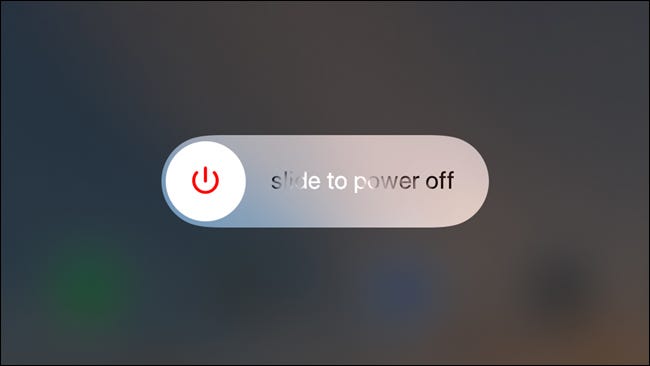
Después de unos momentos, la pantalla de su iPad Pro se quedará en blanco. La tableta ahora está apagada.
Apaga tu iPad Pro con el botón de inicio
El proceso de desactivación de los viejos iPad Pros es más sencillo.
Mantenga presionado el botón Arriba / Encendido durante varios segundos hasta que aparezca el control deslizante «Deslizar para apagar» en la parte superior de la pantalla.

Desliza el botón de encendido en pantalla hacia la derecha y tu iPad Pro se apagará.
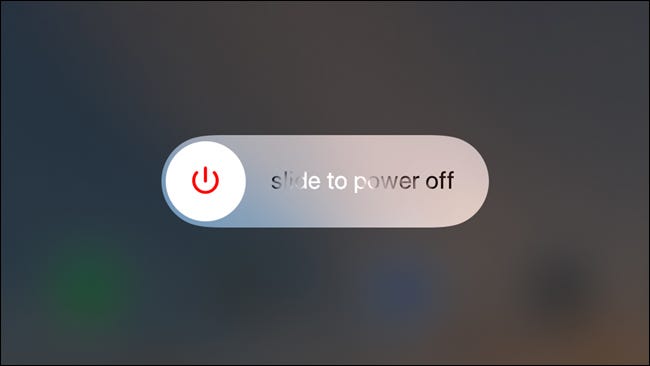
Su iPad Pro ahora debería estar apagado. Es posible que la pantalla de la tableta tarde unos segundos en apagarse por completo.
Enciende tu iPad Pro
Ahora que su iPad Pro está apagado, puede volver a encenderlo. Afortunadamente, este proceso es el mismo para todas las generaciones.
Mantenga presionado el botón Arriba / Encendido durante varios segundos hasta que aparezca el logotipo de Apple en la pantalla. Después de dejar que la tableta se inicie durante un minuto, debe regresar a la pantalla de bloqueo del iPad Pro.
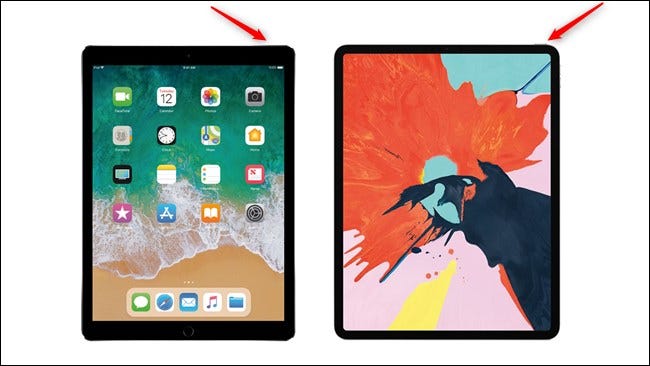
¡Y es todo! Desafortunadamente, Apple tuvo que cambiar el proceso de apagado del iPad Pro entre generaciones, pero ahora sabe cómo apagar su tableta.
